CSVファイルを従来のテキストファイルウィザードで読み込みたい |
||
| スポンサードリンク | |
更新:2025/8/16;作成:2018/10/16
Excel2019以降でテキストファイルウィザードを使う方法を説明しています。
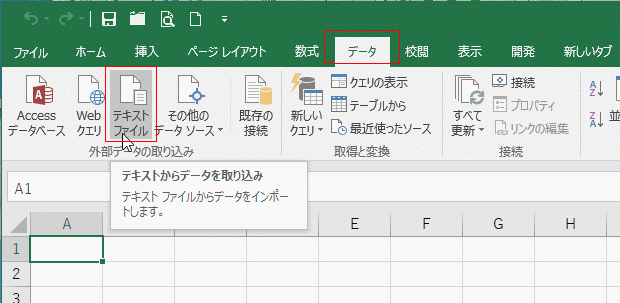
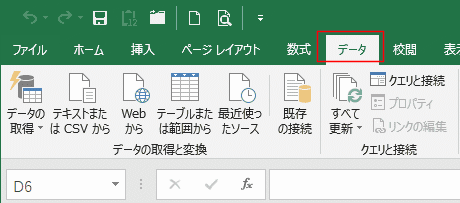
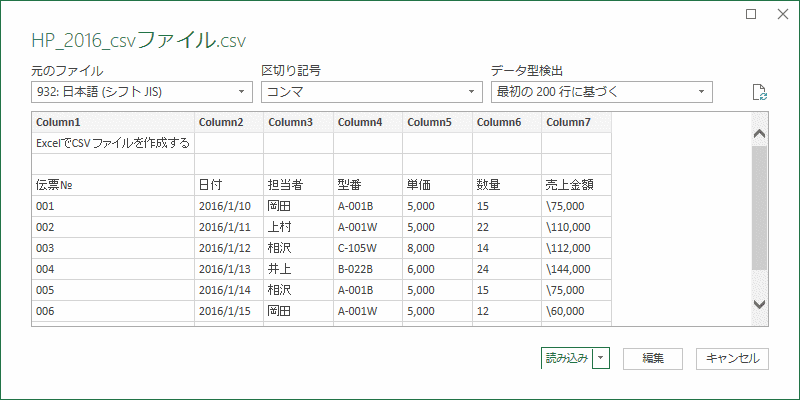
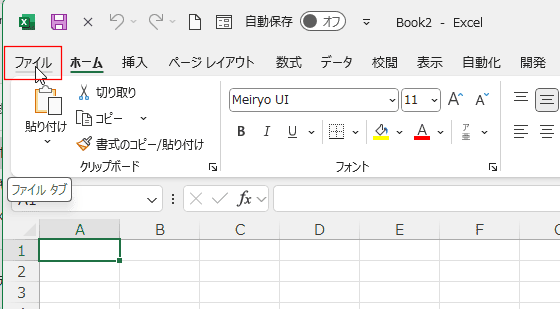
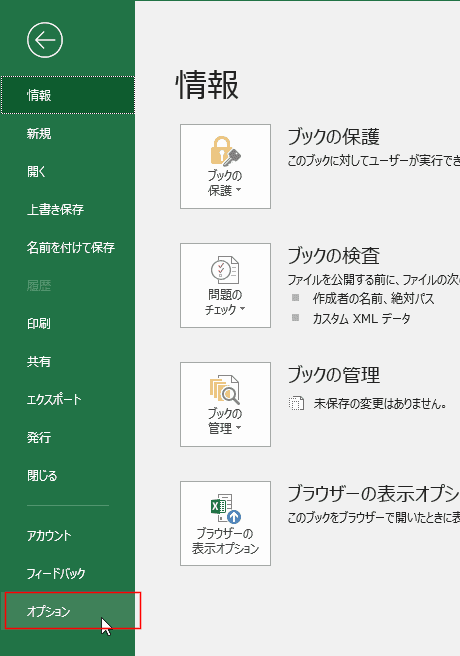
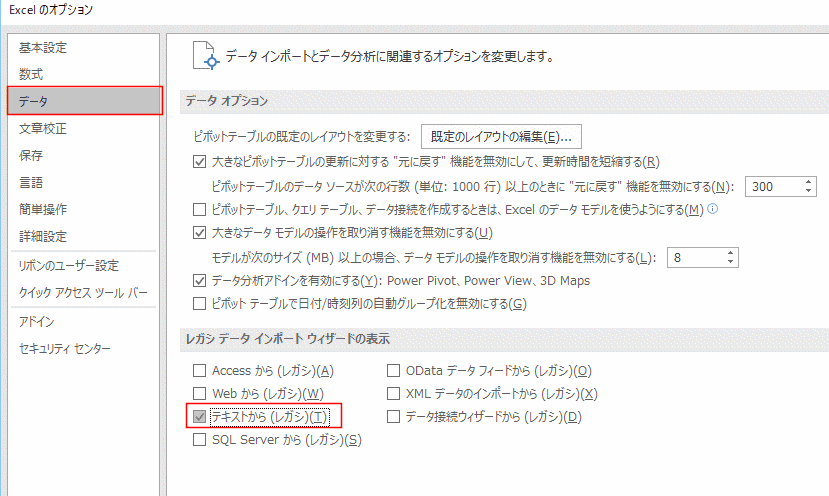
| 伝票№ ,日付 ,担当者 ,型番 ,単価 ,数量 ,売上金額 001,2024/1/10,岡田,1-1,"5,000",15,"\75,000" 002,2024/1/11,上村,1-1,"5,000",22,"\110,000" 003,2024/1/12,相沢,2-2,"8,000",14,"\112,000" 004,2024/1/13,井上,2-3,"6,000",24,"\144,000" 005,2024/1/14,相沢,1-5,"5,000",15,"\75,000" 006,2024/1/15,岡田,1-4,"5,000",12,"\60,000" 007,2024/1/16,上村,2-1,"6,000",13,"\78,000" 008,2024/1/17,岡田,3-1,"8,000",12,"\96,000" |
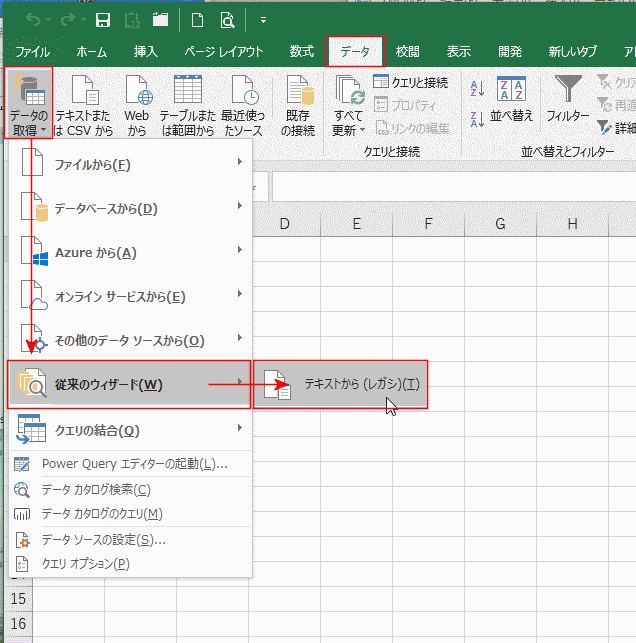
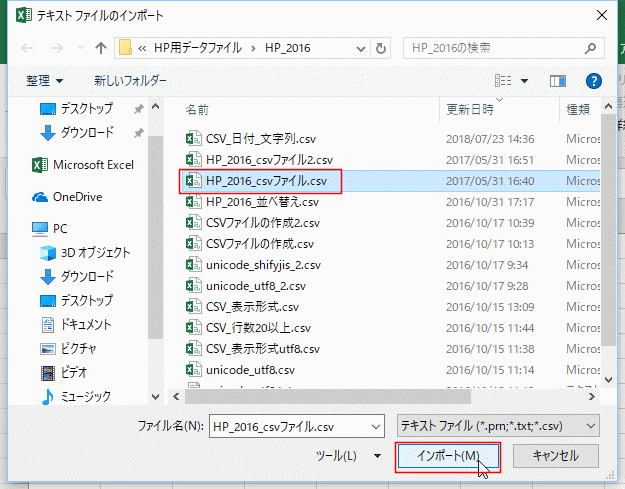
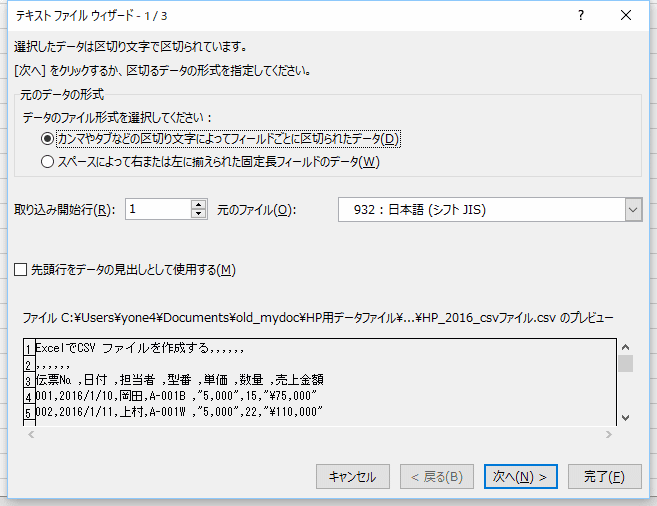
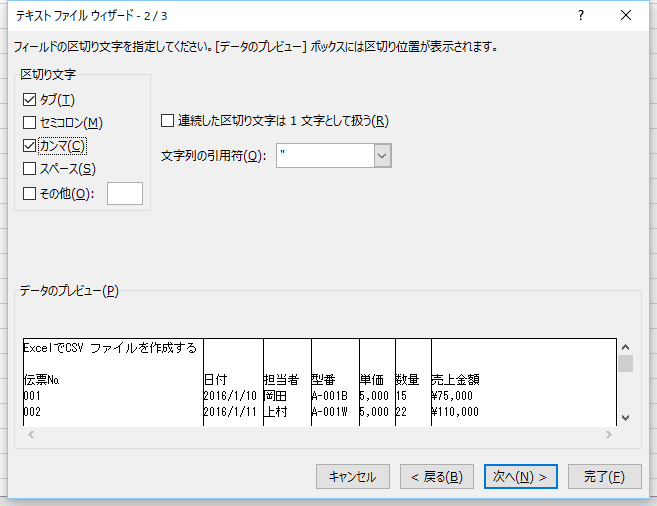
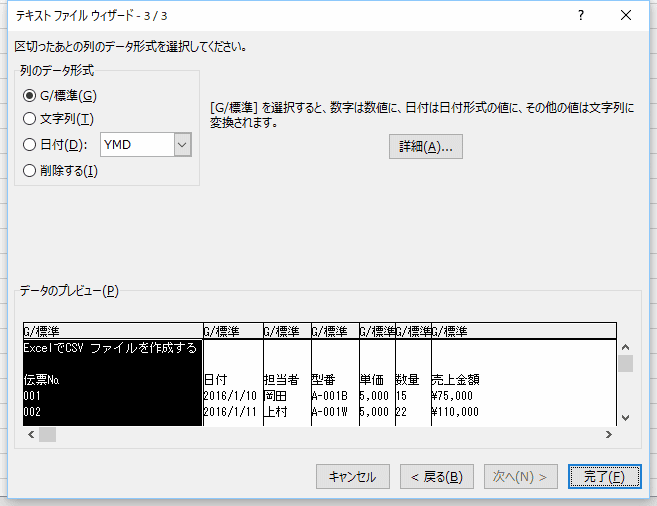
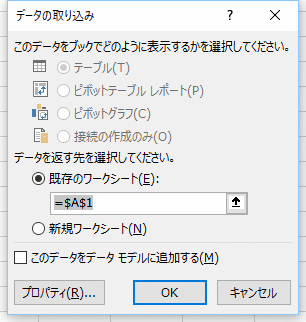
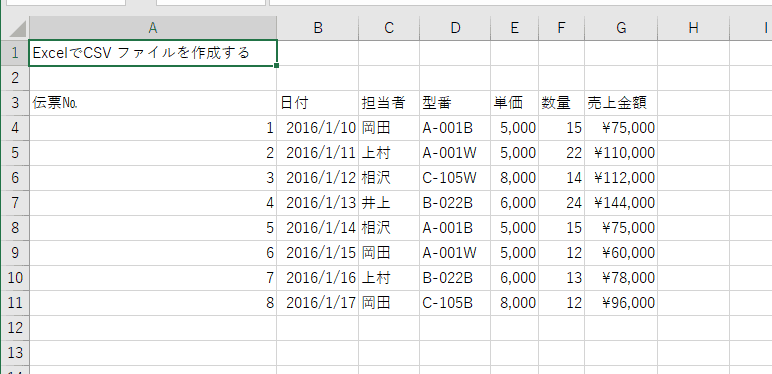
スポンサードリンク
PageViewCounter
Since2006/2/27